WPS可以共享编辑吗?
2024-12-31
是的,WPS可以共享编辑。用户可以通过WPS云文档将文件共享给其他人,并设置不同的权限(如查看或编辑)。多人可以同时在线编辑文件,实时同步修改内容。

WPS共享编辑功能简介
共享编辑的基本原理
- 云端存储与同步:WPS共享编辑依赖于云端存储,文档保存在WPS云空间,协作人员可以随时访问和修改。每次修改都会实时同步,确保文档内容始终最新。
- 多人同时编辑:多个用户可以在同一时刻编辑文档,系统会实时显示每个用户的修改内容和位置,避免信息滞后。
- 版本控制:WPS提供版本历史功能,允许用户查看、恢复和比较文档的不同版本。这有助于团队管理协作过程,避免因修改错误导致的信息丢失。
支持的文件格式与平台
- 支持的文件格式:WPS共享编辑支持多种常见文件格式,包括WPS文档(.wps、.et、.dps)以及其他常用格式,如Word、Excel、PowerPoint、PDF等。这意味着用户可以在不同类型的文档之间灵活切换,进行高效协作。
- 跨平台支持:WPS共享编辑不仅支持Windows和Mac操作系统,还支持Android和iOS移动设备。这为用户提供了全方位的协作体验,无论是桌面电脑还是手机、平板,都能方便地进行编辑和共享。
- 在线与离线模式:用户可以选择在线编辑,也可以将文件下载到本地进行离线编辑。离线编辑完成后,可以通过网络再次同步到云端,保持文档更新。
如何创建WPS共享文档
创建云文档的步骤
- 登录WPS账户:创建共享文档的第一步是登录WPS账户。如果尚未注册,用户需要通过WPS官网或应用程序进行免费注册。登录后,用户将拥有WPS云文档的使用权限,可以将文件保存到云端,随时随地进行访问和编辑。
- 创建或打开文档:登录后,用户可以在WPS应用中选择“新建”一个文档,或打开已有的文档进行编辑。无论是文字文档、表格还是演示文稿,WPS都支持多种格式的文件创建。点击文档编辑界面后,可以直接开始编辑内容。
- 保存至云端:编辑完成后,点击文档右上角的“保存”按钮,将文档保存至WPS云空间。此时,文件不仅保存在本地,还会自动同步到云端,实现云端备份。保存后,用户可以随时查看、编辑或分享该文档。
分享文档链接的方式
- 点击“分享”按钮:在WPS文档编辑界面,用户可以看到右上方有一个“分享”按钮。点击此按钮后,系统会生成该文档的共享链接。此时,用户可以复制该链接并通过各种方式进行分享。
- 设置共享权限:在生成文档链接时,WPS允许用户设置访问权限。用户可以选择“只查看”或“可编辑”权限。选择“只查看”权限时,其他人只能查看文档内容,无法进行修改;选择“可编辑”权限时,其他协作者可以进行文档编辑,所有修改将实时同步。
- 通过邮箱或社交平台分享:用户可以将生成的文档链接直接发送到邮箱、微信群、钉钉等社交平台,邀请他人加入文档编辑。无论是团队合作还是文件审阅,分享方式都非常便捷。用户还可以为文档设置有效期,以确保文档的安全性和隐私保护。
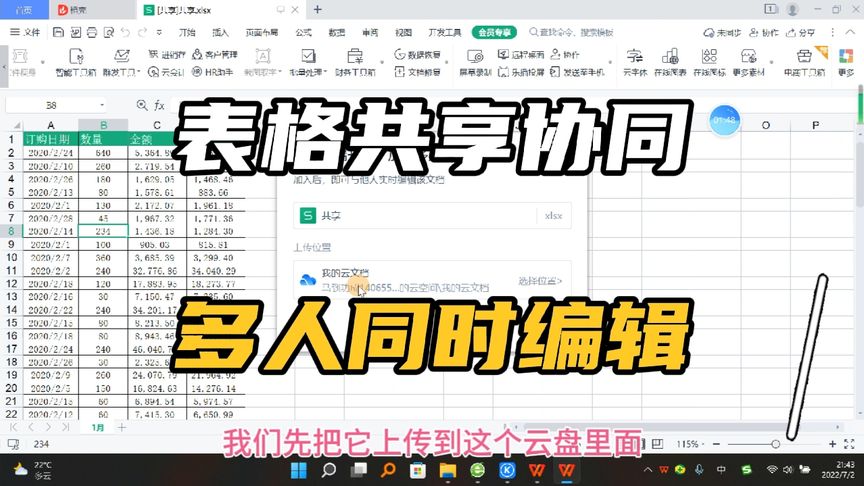
WPS共享编辑权限设置
设置查看权限与编辑权限
- 选择权限类型:在共享WPS文档时,用户可以设置不同的权限类型。对于需要审阅但不希望被修改的文档,选择“仅查看”权限,使他人只能查看文件内容,不可编辑。对于需要协作修改的文件,可以选择“可编辑”权限,让其他协作者参与修改。
- 限制下载和复制:除了查看和编辑权限,WPS还允许用户限制共享文档的下载和复制功能。选择“禁止下载”后,协作者只能在线查看文档,不能将文档保存到本地,这样能有效保护文件内容不被未经授权的人员存储或传播。
- 设置过期时间:用户在设置共享权限时,还可以指定文档链接的有效期。过期后,链接将失效,无法再访问文档。这对于临时共享或需要限制访问时间的情况非常有用。
如何管理协作成员
- 添加或删除协作成员:在WPS共享文档时,用户可以随时添加新的协作成员。通过输入对方的邮箱地址或选择联系人,快速邀请他人加入文档协作。如果某个成员不再需要参与编辑,用户也可以删除其访问权限,确保文档的安全性和管理的高效性。
- 分配不同权限:WPS允许用户为每个协作成员分配不同的权限。可以根据协作者的角色,赋予其查看、评论或编辑的权限。管理员还可以设置“协作者只能评论”权限,允许成员提出意见而不做实际修改,确保文档内容的主导权不被过度修改。
- 查看协作记录:WPS提供了协作记录查看功能,用户可以随时检查每个协作成员的操作记录。这有助于跟踪文档的修改过程,及时发现问题并进行修正。用户也可以查看文档的版本历史,恢复至某个特定版本,确保文档内容的完整性。
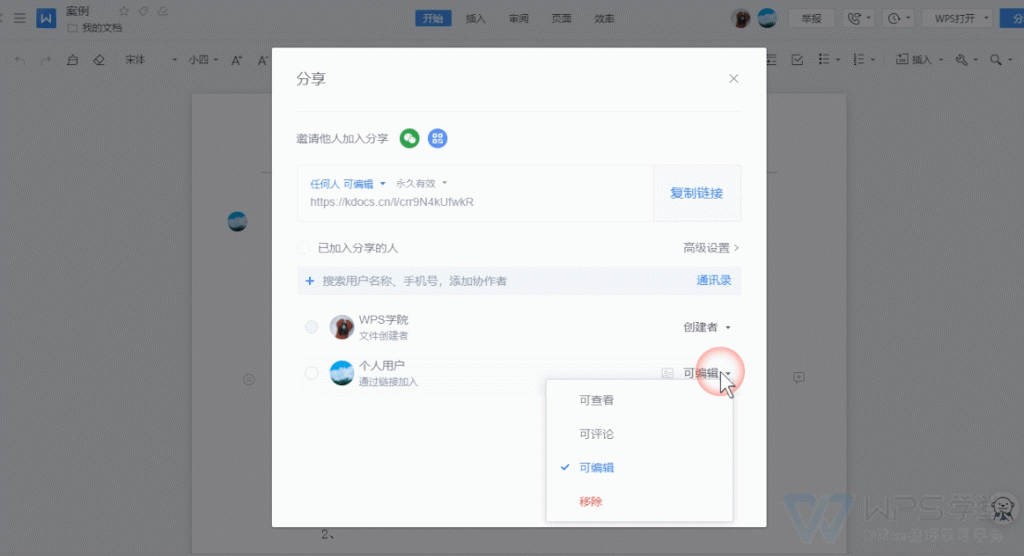
WPS多人协作编辑实用技巧
实时查看编辑历史记录
- 查看修改内容:WPS支持实时查看文档的修改历史。用户可以随时查看每个协作成员所做的修改内容,包括新增、删除或编辑的文字、表格等。通过历史记录,可以清晰了解文档的演变过程。
- 恢复旧版本:如果协作过程中出现了错误或不满意的修改,用户可以通过查看版本历史,恢复至之前的版本。WPS会保存所有修改的版本,帮助用户防止误操作导致的数据丢失或内容错误。
- 标记修改痕迹:每次修改都会标注作者的名字及修改时间,使得团队成员可以清晰了解谁对文档进行了哪些操作。这对于多人协作的文档尤为重要,有助于提高协作的透明度。
高效协作的注意事项
- 明确分工与责任:在多人协作编辑时,明确每个人的责任和任务是非常重要的。通过在文档中添加注释或使用不同颜色的文本标识,可以确保每个成员清楚自己需要编辑或审阅的部分,从而提高效率,避免重复工作。
- 避免冲突修改:多人同时编辑时,可能会发生修改冲突。为避免这种情况,可以规定每个成员在编辑文档时,专注于不同的部分,减少重叠修改的可能。也可以设定一个实时沟通的渠道,如聊天工具,快速解决冲突。
- 定期同步和反馈:在协作过程中,团队成员应定期检查文档的更新情况,并及时提供反馈。通过实时同步和及时的沟通,可以确保文档内容的准确性和一致性,避免遗漏重要信息或产生误解。

WPS共享文档的安全性
如何保障文档的隐私
- 设置访问权限:WPS允许用户设置严格的访问权限,确保只有授权的人能够查看或编辑文档。可以选择“仅查看”或“可编辑”权限,防止未经授权的人员对文档内容进行修改。
- 加密传输:WPS在传输文档时采用加密技术,确保文档在共享过程中不被泄露或篡改。这为用户提供了额外的安全保障,尤其在处理敏感信息时至关重要。
- 限制下载和复制:为了保护文档的内容,WPS支持禁用文件下载和复制功能。当用户分享文档时,可以设置禁止其他协作者下载文件或复制其中的内容,确保文档不被非法传播。
分享链接的有效期设置
- 设置链接有效期:WPS提供设置分享链接的有效期功能。用户可以设定链接的有效时间,到期后链接将自动失效。这对于临时共享文件或需要限制访问的场景非常有用,可以有效避免过期链接被不当使用。
- 定期更新链接:在分享重要文档时,用户可以定期更新共享链接。即使链接仍在有效期内,更新链接可以保证只有当前授权的成员能够访问,防止过期或泄露的链接被他人利用。
- 控制访问频率:WPS还支持设置分享链接的访问次数限制。例如,用户可以设置一个链接仅可被访问或下载一次。这样可以进一步控制文件的流传范围,保护文档的安全性。
WPS共享编辑的功能是免费的还是收费的?
WPS提供免费和付费两种版本的共享编辑功能。免费版用户可以享受基本的共享编辑功能,但存储空间和协作人数可能有限。付费版用户则可以享受更多的云存储空间、更高的协作人数和更多高级权限设置。
WPS共享编辑如何设置文档的访问权限?
在WPS共享文档时,用户可以设置不同的访问权限。可以选择“仅查看”权限,允许协作者查看文档内容;也可以选择“可编辑”权限,允许协作者修改文档内容。还可以通过“禁止下载”功能进一步限制下载和复制操作,确保文档的安全性。
多人编辑WPS文档时会出现冲突吗?如何解决?
在多人同时编辑WPS文档时,可能会出现编辑冲突的情况。WPS会实时同步每个用户的修改,标记不同用户的修改内容。如果发生冲突,WPS允许用户查看版本历史并恢复到以前的版本,确保文档的完整性和准确性。
上一篇:
WPS怎么用?
